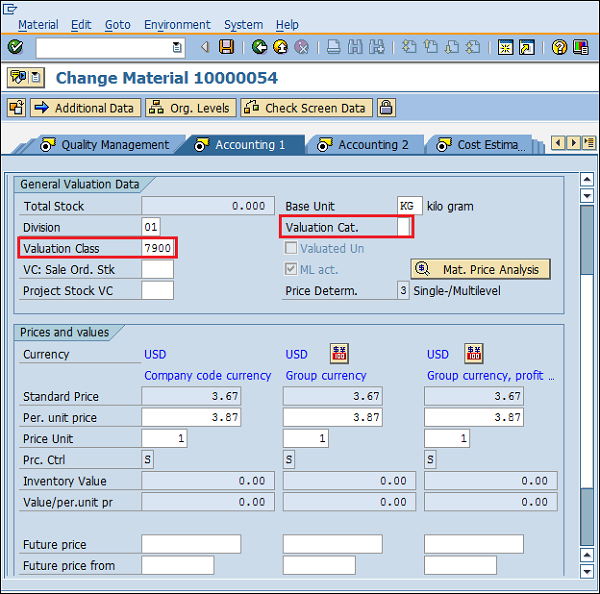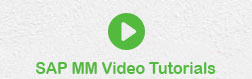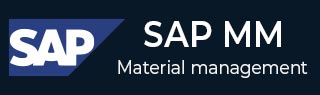
- SAP MM 教程
- SAP MM-主页
- SAP MM - 概述
- SAP MM - 屏幕导航
- SAP MM - 采购流程
- SAP MM - 组织结构
- SAP MM - 企业结构
- SAP MM - 定义结构
- SAP MM - 组织单位
- SAP MM - 主数据
- SAP MM - 采购信息记录
- SAP MM - 来源确定/列表
- SAP MM - 采购周期
- SAP MM - 采购申请
- SAP MM - 报价请求
- SAP MM - 协议大纲
- SAP MM - 配额安排
- SAP MM - 过帐期间
- SAP MM - 采购订单类型
- SAP MM - 库存管理
- SAP MM - 发票验证
- SAP MM - 服务管理
- SAP MM - 评估
- SAP MM - 科目确定
- SAP MM - 配置
- SAP MM - 事务代码
- SAP MM 有用资源
- SAP MM - 问题与解答
- SAP MM - 快速指南
- SAP MM - 有用的资源
- SAP MM - 讨论
SAP MM - 评估
采购流程从创建采购订单开始,到发票验证结束。在整个过程中,重要的环节之一就是物质评估。创建采购订单时,材料价格是必填字段,并且会自动确定。发生这种情况是因为物料评估是在 SAP 系统的物料主数据中维护的。物料评估代表了 MM 和 FI(财务会计)模块之间的集成,因为它更新了财务会计中的总账科目。材料估价需要注意的要点如下:
物料评估有助于确定物料的价格以及需要将其过帐到哪个总账科目中。
材料评估可以在公司代码级别或工厂级别进行。
材料可以根据不同类型的采购进行计价;这被称为分割估值。
分割估值
分割估价有助于对同一估价区域(公司或工厂)中的物料库存进行不同的估价。需要分割估值的一些例子如下:
从供应商外部采购的库存与内部生产的库存具有不同的估价价格。
从一个供应商处获得的库存的估值与从另一供应商处获得的库存的价格不同。
同一材料不同批次的估价可能不同。
在设置任何其他配置之前需要激活分割评估。请按照以下步骤激活分割估价。
激活分割估值的路径
IMG ⇒ 物料管理 ⇒ 评估和科目分配 ⇒ 分割评估 ⇒ 激活分割评估
T代码:OMW0
步骤 1 - 在显示 IMG 屏幕上,按照上述路径选择激活分割评估。
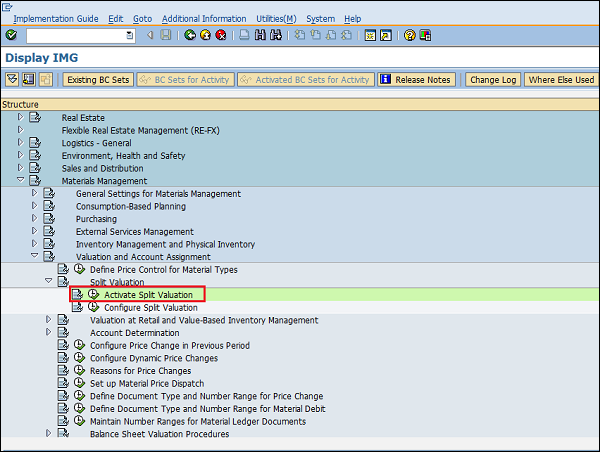
步骤 2 - 单击“拆分物料评估活动”选项。单击“保存”。分割估值现已激活。
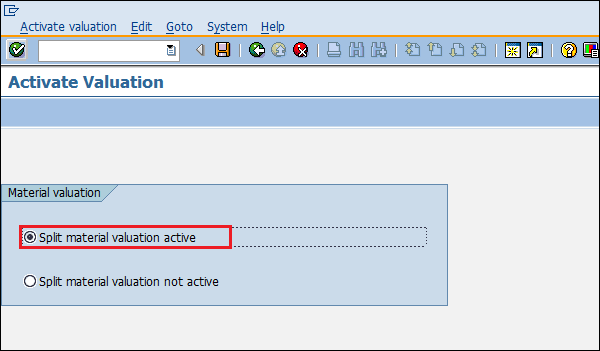
分割估值中的一些重要术语如下。
评估区域- 材料可以在工厂级别或公司代码级别进行评估。材料评估的水平称为评估范围。
评估类别- 评估类别是对材料进行拆分评估的标准。
评估类型- 评估类型指定评估类别的特征。
分割估值配置
按照下面给出的步骤进行拆分评估配置,例如定义评估类别和评估类型。
配置分割估值的路径
IMG ⇒ 物料管理 ⇒ 评估和科目分配 ⇒ 分割评估 ⇒ 配置分割评估
T代码:OMWC
步骤 1 - 在显示 IMG 屏幕上,按照上述路径选择配置拆分评估。
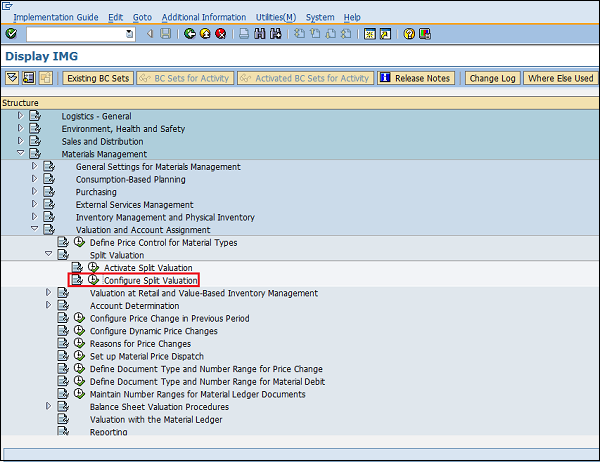
步骤 2 - 单击全局类型以创建评估类型。
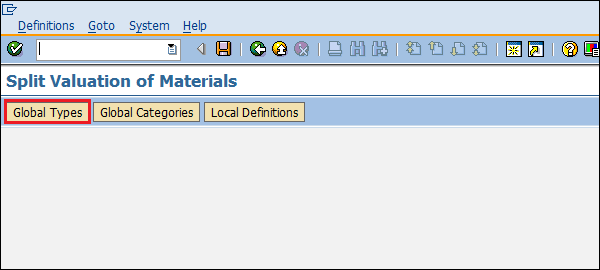
步骤 3 - 单击“创建”按钮。
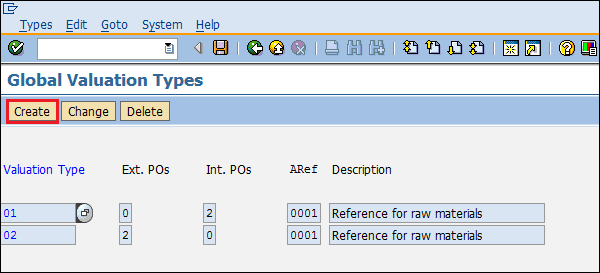
步骤 4 - 提供评估类型的名称。单击“保存”。将创建一个新的评估类型。
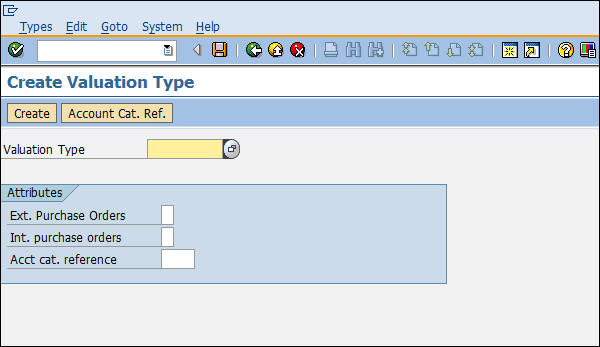
步骤 5 - 现在转到同一屏幕并单击全局类别以创建评估类别。
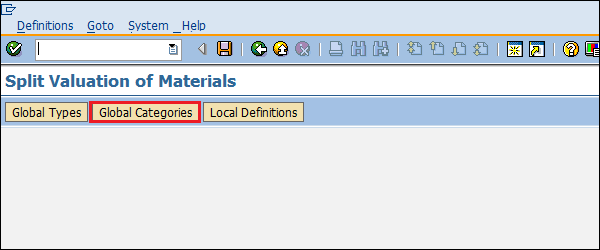
步骤 6 - 单击“创建”按钮。
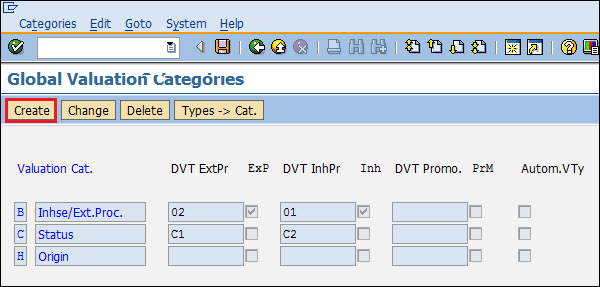
步骤 7 - 提供评估类别的名称。单击“保存”。将创建一个新的评估类别。
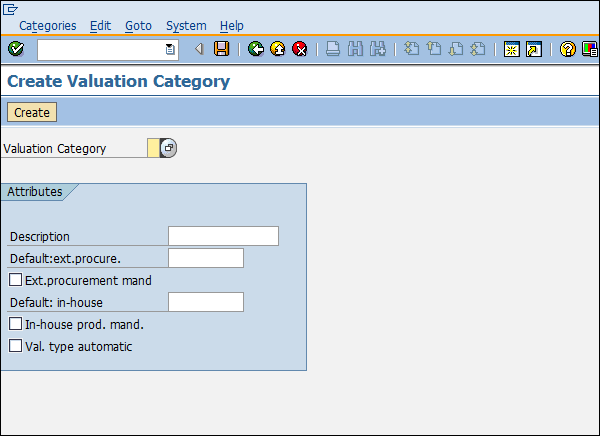
步骤 8 - 现在转到同一屏幕并单击本地定义以映射评估类型和评估类别。
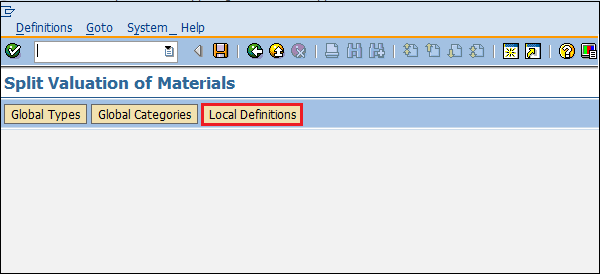
步骤 9 - 单击猫。→ OU 按钮..
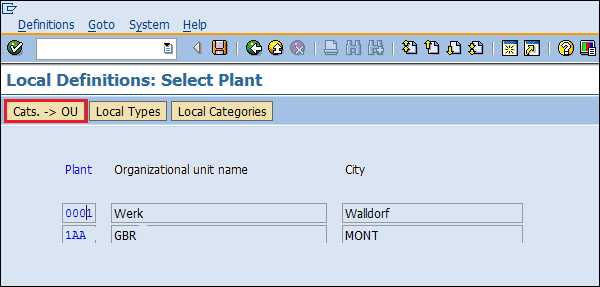
步骤 10 - 提供评估类型、评估类别,并将状态设置为活动,然后单击激活按钮。评估类别和评估类型现已映射并且均已激活。

维护好评估类型和评估类别后,您可以在物料主数据中提及它们,如下所示。
转到 mm02(更改物料主数据屏幕)。在这里您可以维护会计视图中的评估类别和评估类别。在此基础上,材料的估价将在采购订单中完成。